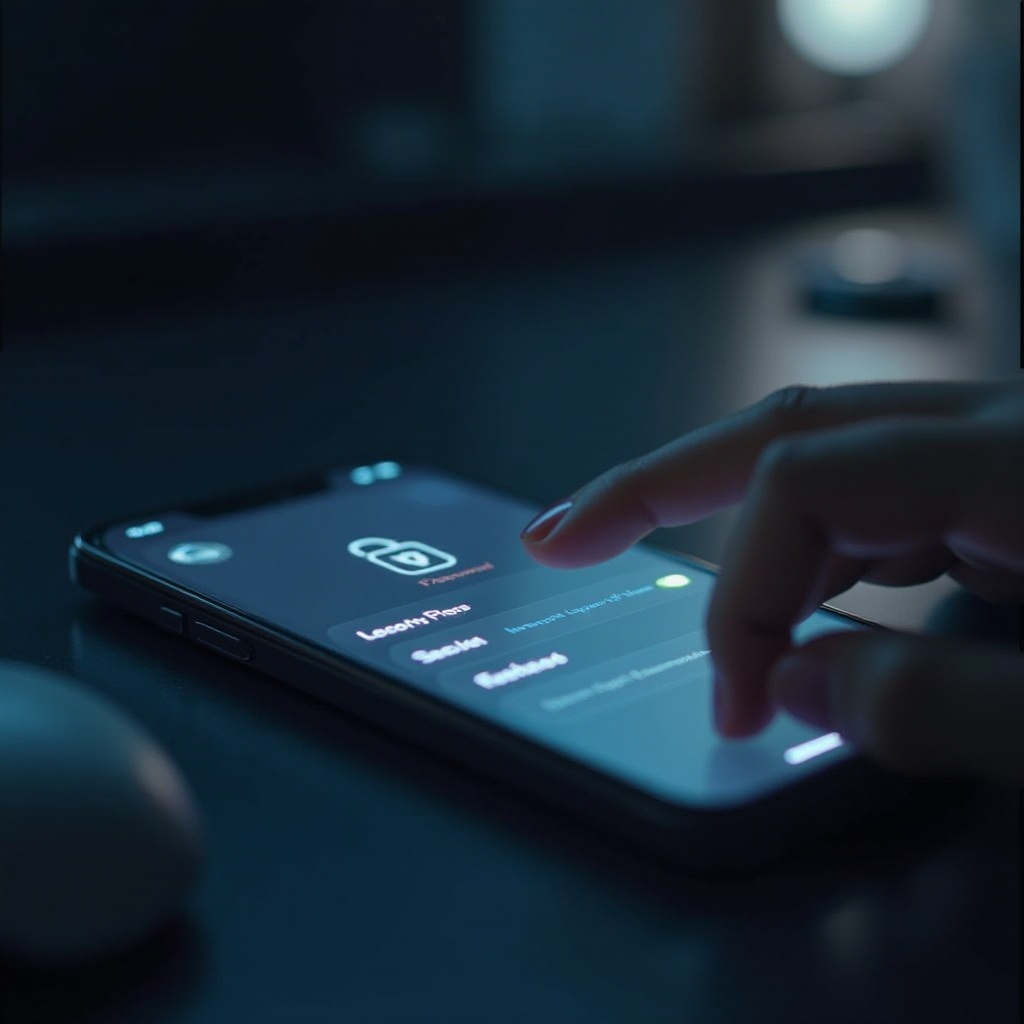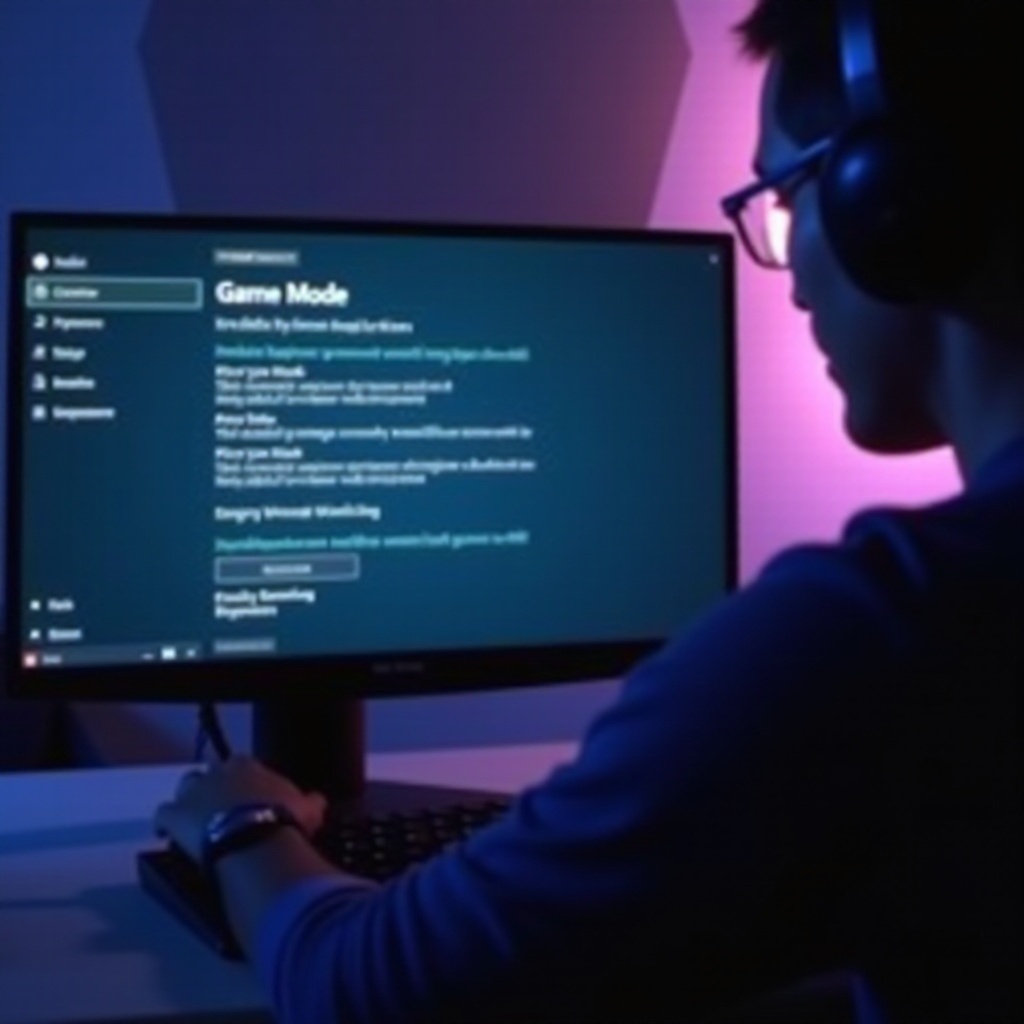บทนำ
การตั้งค่านาฬิกาอัจฉริยะกับ iPhone ของคุณสามารถเสริมประสบการณ์การใช้เทคโนโลยี ช่วยให้คุณเชื่อมต่อและตรวจสอบสุขภาพจากข้อมือของคุณได้ แม้ว่าในตอนแรกกระบวนการนี้อาจดูซับซ้อน แต่ด้วยคำแนะนำที่ถูกต้อง คุณจะพบว่ามันค่อนข้างง่าย ในคู่มือที่ครอบคลุมนี้ เราจะให้คำแนะนำทุกขั้นตอนของการตั้งค่านาฬิกาสมาร์ทวอทช์กับ iPhone ของคุณ เพื่อให้คุณสามารถเริ่มใช้งานอุปกรณ์ใหม่ของคุณได้อย่างราบรื่นและมีประสิทธิภาพ
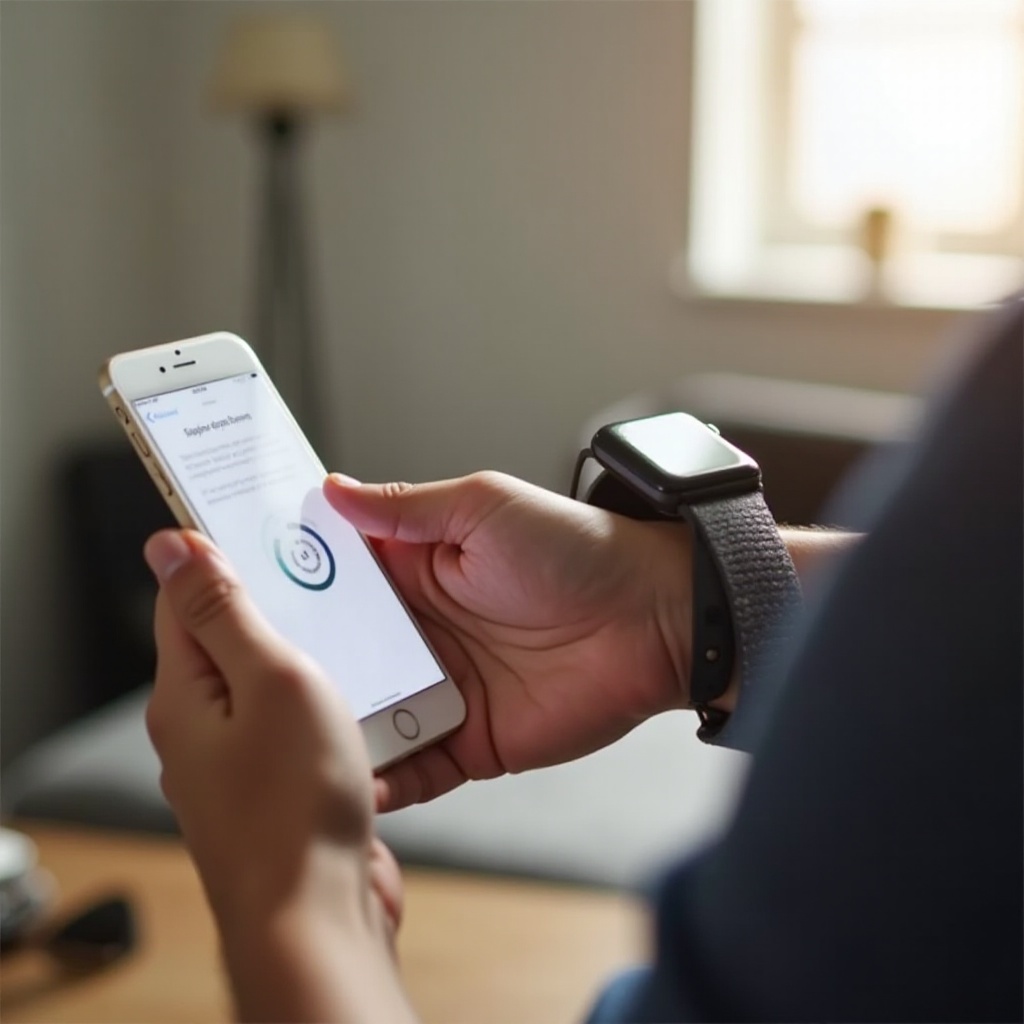
การเตรียมพร้อมสำหรับการตั้งค่า
ก่อนดำเนินการตามกระบวนการตั้งค่า จำเป็นต้องตรวจสอบให้แน่ใจว่าคุณมีทุกอย่างครบถ้วน เริ่มต้นด้วย iPhone และสมาร์ทวอทช์ที่ชาร์จเต็มเพื่อหลีกเลี่ยงการถูกขัดจังหวะ นอกจากนี้ ให้ตรวจสอบด้วยว่าอุปกรณ์ทั้งสองเข้ากันได้ดี สมาร์ทวอทช์และ iPhone รุ่นใหม่ ๆ ส่วนใหญ่เข้ากันได้ แต่ก็ควรตรวจสอบรายละเอียดจากผู้ผลิตด้วย
- ชาร์จอุปกรณ์ของคุณ: ตรวจสอบให้แน่ใจว่า iPhone และสมาร์ทวอทช์ของคุณชาร์จเต็ม
- ตรวจสอบความเข้ากันได้: ยืนยันความเข้ากันได้โดยดูจากคู่มือการใช้งานหรือเว็บไซต์ของผู้ผลิต
- ดาวน์โหลดแอปที่จำเป็น: สมาร์ทวอทช์บางรุ่นต้องการให้คุณดาวน์โหลดแอปเฉพาะบน iPhone ของคุณ เช่น แอป Apple Watch สำหรับนาฬิกา Apple Watch หรือ Wear OS สำหรับแบรนด์อื่น ๆ
เมื่ออุปกรณ์ของคุณพร้อมและแอปที่จำเป็นถูกติดตั้งแล้ว คุณสามารถดำเนินการเข้าสู่กระบวนการจับคู่ได้อย่างราบรื่น
การจับคู่นาฬิกาอัจฉริยะกับ iPhone ของคุณ
การเปิดใช้บลูทูธ
ขั้นตอนแรกในการเชื่อมต่อสมาร์ทวอทช์กับ iPhone ของคุณคือการเปิดใช้บลูทูธ บลูทูธเป็นเทคโนโลยีที่ช่วยให้การเชื่อมต่อไร้สายระหว่างอุปกรณ์ได้
- เปิดการตั้งค่า: บน iPhone ของคุณ ไปที่แอปการตั้งค่า
- เปิดใช้บลูทูธ: แตะที่บลูทูธและตรวจสอบให้แน่ใจว่าเปิดตัวแล้ว
ขั้นตอนการจับคู่เบื้องต้น
ตอนนี้ที่บลูทูธถูกเปิดใช้แล้ว คุณสามารถเริ่มกระบวนการจับคู่ได้ กระบวนการนี้อาจแตกต่างกันเล็กน้อยขึ้นอยู่กับรุ่นของสมาร์ทวอทช์ของคุณ
- นำอุปกรณ์มาใกล้กัน: ถือสมาร์ทวอทช์ของคุณใกล้กับ iPhone ของคุณ
- ทำตามคำแนะนำ: บนสมาร์ทวอทช์ของคุณ คุณควรเห็นข้อความนำให้ดาวน์โหลดแอปหรือทำตามขั้นตอนบน iPhone ของคุณ
- เปิดแอปเฉพาะ: ไม่ว่าจะเป็นแอป Apple Watch หรือ Wear OS เปิดแอปที่เกี่ยวข้องบน iPhone ของคุณ
- เริ่มการจับคู่: ทำตามคำแนะนำบนหน้าจอ เช่น การสแกนลายกับกล้อง iPhone หรือป้อนรหัสที่แสดงบนสมาร์ทวอทช์ของคุณ
การแก้ปัญหาการจับคู่ทั่วไป
แม้จะมีความพยายามที่ดีที่สุดของคุณ การจับคู่อาจไม่ได้เป็นอย่างราบรื่นเสมอไป นี่คือเคล็ดลับแก้ปัญหาบางประการ:
- เริ่มใหม่อุปกรณ์: ปิด iPhone และสมาร์ทวอทช์แล้วเปิดอีกครั้ง
- ตรวจสอบระยะทาง: ตรวจสอบให้อุปกรณ์อยู่ใกล้กันโดยไม่มีสิ่งกีดขวางระหว่าง
- อัปเดตซอฟต์แวร์: iPhone และสมาร์ทวอทช์ของคุณควรมีการอัปเดตซอฟต์แวร์ล่าสุด
- รีเซ็ตการตั้งค่าเครือข่าย: บน iPhone ของคุณ ไปที่ การตั้งค่า > ทั่วไป > รีเซ็ต > รีเซ็ตการตั้งค่าเครือข่าย
ด้วยการทำตามขั้นตอนเหล่านี้อย่างรอบคอบและแก้ไขปัญหาที่พบ คุณควรสามารถทำการเชื่อมต่อได้สำเร็จ
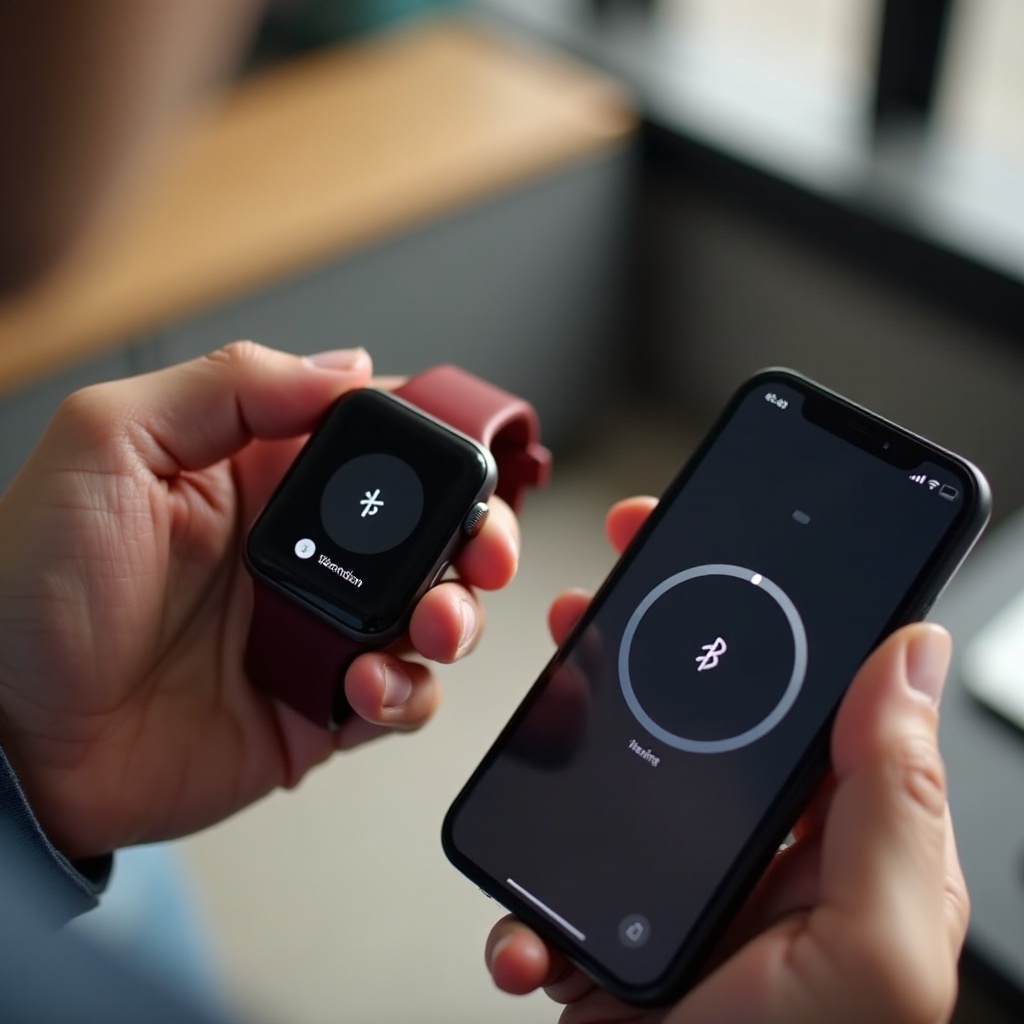
การปรับแต่งการตั้งค่า
เมื่อสมาร์ทวอทช์ของคุณจับคู่กับ iPhone ของคุณแล้ว การตั้งค่าตามความต้องการของคุณจะช่วยเพิ่มประสบการณ์ของคุณ การปรับแต่งนี้จะทำให้คุณได้ใช้ประโยชน์จากอุปกรณ์ใหม่ของคุณอย่างเต็มที่
การซิงค์การแจ้งเตือน
ข้อดีหลักของสมาร์ทวอทช์คือความสามารถในการรับการแจ้งเตือนโดยตรงบนข้อมือของคุณ การกำหนดค่านี้ทำได้โดย:
- เปิดแอปนาฬิกา: เข้าถึงแอปที่อุทิศให้บน iPhone ของคุณ
- เลือกการแจ้งเตือน: ไปที่การแจ้งเตือนและเลือกแอปที่สามารถส่งการแจ้งเตือนไปยังนาฬิกาของคุณได้
การตั้งค่าการติดตามสุขภาพและการออกกำลังกาย
สมาร์ทวอทช์หลายตัวมีคุณสมบัติการติดตามสุขภาพและการออกกำลังกายที่ครบถ้วน
- เปิดใช้งานการติดตาม: เปิดใช้งานการตั้งค่าการติดตามสุขภาพจากแอปนาฬิกา
- ตั้งเป้าหมาย: ป้อนเป้าหมายการออกกำลังกายของคุณ
- เชื่อมโยงแอปการออกกำลังกายอื่น ๆ: ซิงค์แอปสุขภาพและการออกกำลังกายอื่น ๆ เพื่อรับภาพรวมที่ครบถ้วน
เปิดใช้งาน Siri หรือตัวช่วยเสียง
ตัวช่วยเสียงเช่น Siri สามารถเพิ่มฟังก์ชันการทำงานของสมาร์ทวอทช์ของคุณอย่างมาก
- เปิดใช้งาน Siri: บน iPhone ของคุณ ไปที่แอปนาฬิกา แตะที่ Siri และเปิดใช้งาน
- คำสั่งที่กำหนดเอง: ปรับแต่งคำสั่งสั้น ๆ สำหรับการเข้าถึงที่รวดเร็ว
ด้วยการปรับแต่งการตั้งค่าเหล่านี้ สมาร์ทวอทช์ของคุณจะตอบสนองความต้องการในชีวิตประจำวันของคุณอย่างไร้รอยต่อ
การสำรวจแอปและฟีเจอร์สำคัญ
สมาร์ทวอทช์ของคุณไม่ใช่เพียงอุปกรณ์แจ้งเตือน มันเป็นเครื่องมือที่มาพร้อมกับฟีเจอร์ต่าง ๆ มากมายเมื่อได้รับการตั้งค่าเรียบร้อย
การติดตั้งแอปของบุคคลที่สาม
แอปของบุคคลที่สามสามารถขยายความสามารถของนาฬิกาของคุณได้อย่างมาก
- App Store: ภายในแอปนาฬิกา เรียกดูแอปของบุคคลที่สามที่มีอยู่
- ติดตั้งและจัดการ: ดาวน์โหลดแอปที่มีความเกี่ยวข้องกับไลฟ์สไตล์ของคุณ
การใช้ประโยชน์จากฟีเจอร์ที่มีอยู่
ใช้ประโยชน์จากฟีเจอร์ที่มีอยู่ เช่น นาฬิกาปลุก ตัวจับเวลา และเครื่องวัดอัตราการเต้นของหัวใจ
- สำรวจ: ใช้เวลาในการสำรวจฟีเจอร์พื้นเมือง
- ตั้งค่าความชอบ: ปรับแต่งฟีเจอร์เหล่านี้ตามกิจวัตรของคุณ
การรวมกับอุปกรณ์อัจฉริยะอื่น ๆ
การเชื่อมต่อสมาร์ทวอทช์กับอุปกรณ์สมาร์ทโฮมอื่น ๆ สามารถทำให้กิจวัตรประจำวันของคุณง่ายขึ้น
- เชื่อมโยงบัญชี: ใช้แอปที่เชื่อมต่อระหว่างของนาฬิกากับอุปกรณ์สมาร์ทโฮมอื่น ๆ
- ควบคุมด้วยเสียง: ใช้ประโยชน์จากคำสั่งเสียงเพื่อการควบคุมที่สะดวกยิ่งขึ้น
การใช้ประโยชน์อย่างเต็มที่จากแอปและฟีเจอร์เหล่านี้จะเพิ่มประสิทธิภาพประสบการณ์สมาร์ทวอทช์ของคุณ ทำให้คุณได้รับประโยชน์สูงสุดจากอุปกรณ์ใหม่ของคุณ
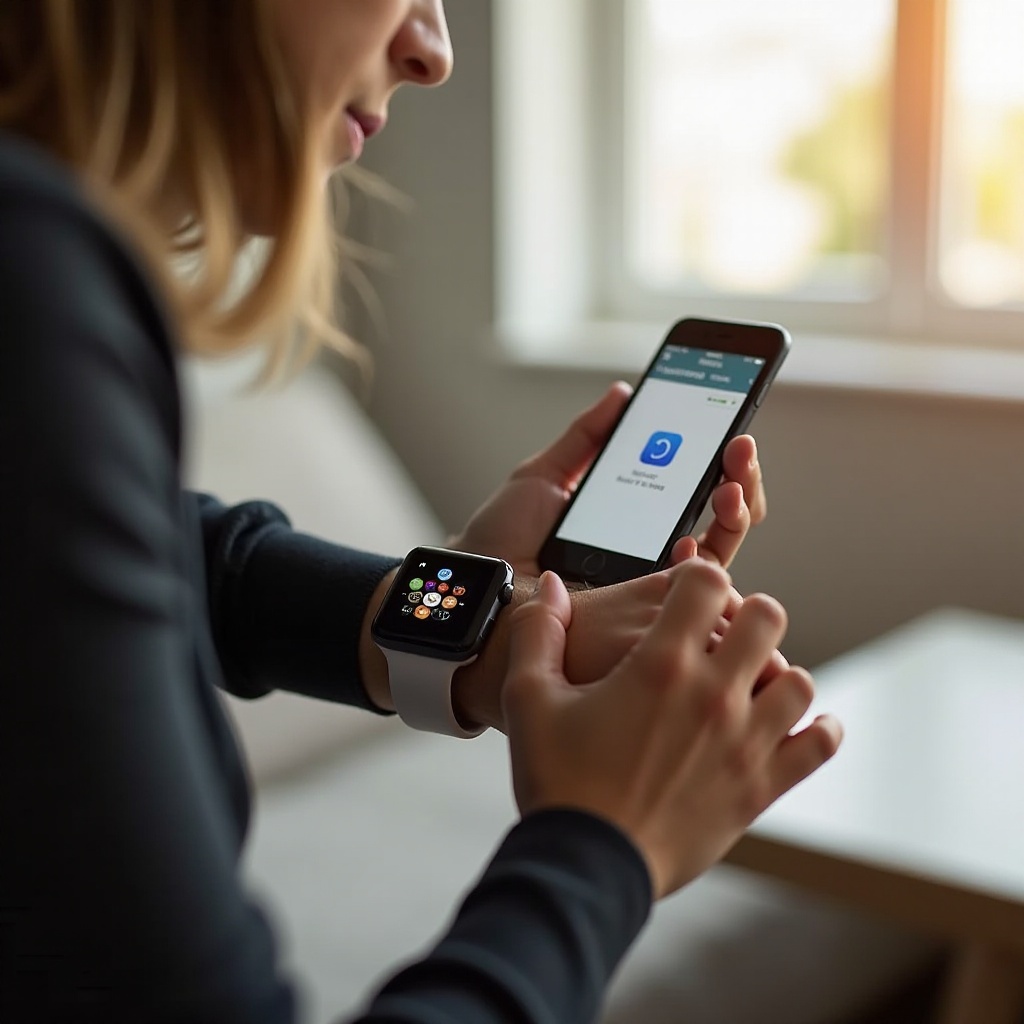
สรุป
การตั้งค่าสมาร์ทวอทช์กับ iPhone ของคุณไม่จำเป็นต้องยุ่งยาก ด้วยการเตรียมอุปกรณ์ของคุณ เปิดใช้บลูทูธ และปรับแต่งการตั้งค่า คุณจะพร้อมใช้งานสมาร์ทวอทช์ของคุณในทุกฟีเจอร์ สำรวจแอปและการผสานการทำงานต่าง ๆ เพื่อให้ได้ประโยชน์สูงสุดจากอุปกรณ์ใหม่ของคุณ
คำถามที่พบบ่อย
ฉันควรทำอย่างไรหากสมาร์ทวอทช์ของฉันไม่สามารถจับคู่กับ iPhone ได้?
หากจับคู่ไม่สำเร็จ ให้รีสตาร์ททั้งสองอุปกรณ์ ตรวจสอบว่าอยู่ใกล้กันและเช็คการอัพเดตที่พร้อมใช้งาน
ฉันสามารถตั้งค่าสมาร์ทวอทช์มากกว่าหนึ่งเรือนกับ iPhone ของฉันได้หรือไม่?
ได้ คุณสามารถตั้งค่าและสลับระหว่างสมาร์ทวอทช์หลายเรือนได้โดยใช้ iPhone เครื่องเดียวกัน กระบวนการนี้คล้ายกันสำหรับแต่ละเรือน
ฉันจะรีเซ็ตสมาร์ทวอทช์หากมีปัญหาได้อย่างไร?
รีเซ็ตสมาร์ทวอทช์ของคุณผ่านเมนูการตั้งค่าบนเครื่องนาฬิกาหรือผ่านแอปที่ใช้ประกอบกันบน iPhone ของคุณ